怎么设置手机隐藏小程序 小米手机如何隐藏应用程序图标
日期: 来源:小麦安卓网
怎么设置手机隐藏小程序,现如今手机已经成为人们生活中不可或缺的一部分,而对于一些私密的应用程序或小程序,我们可能希望能够将其隐藏起来,以保护个人隐私或避免他人的偷窥。在小米手机上,隐藏应用程序图标的设置功能为我们提供了便利。通过简单的操作,我们可以轻松地隐藏小程序,让它们在桌面或应用列表中不可见。接下来本文将为大家介绍如何设置小米手机隐藏应用程序图标,让您的手机使用更加安全与私密。
小米手机如何隐藏应用程序图标
具体步骤:
1.在手机应用,点击打开【设置】。
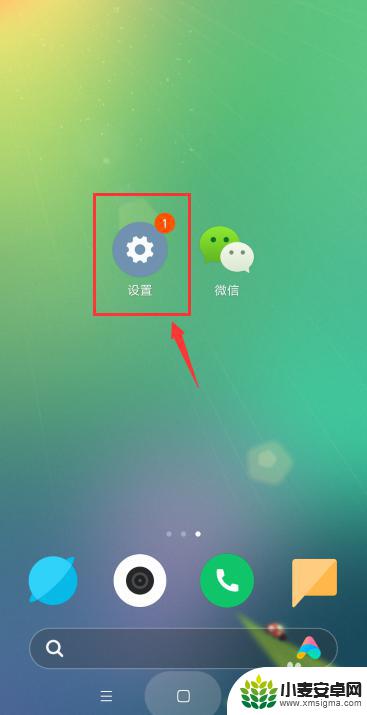
2.进入设置页面,往下滑动页面,在页面下方点击【应用锁】。
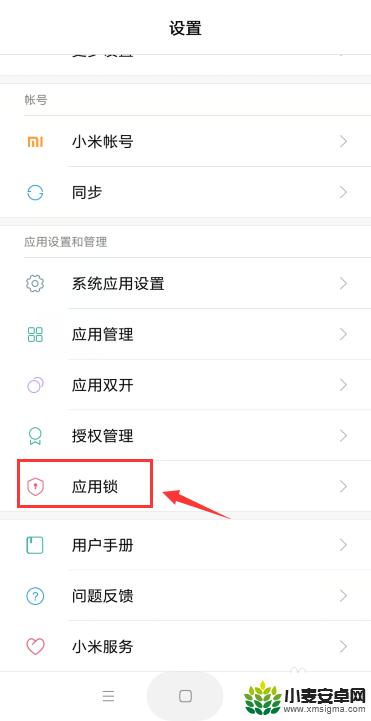
3.第一次进入应用锁,需要点击【设置密码】。
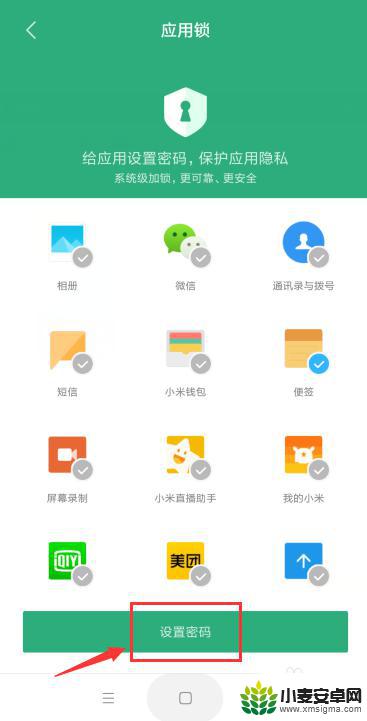
4.密码设置成功之后,进入应用锁页面,点击右上角的设置图标。
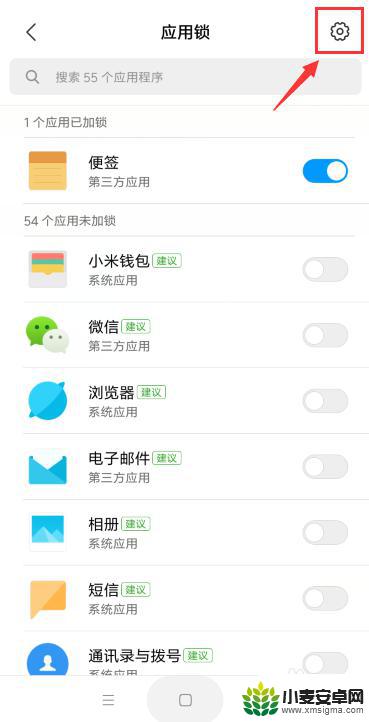
5.在设置页面,往下滑动页面,打开【隐藏应用】的开关。
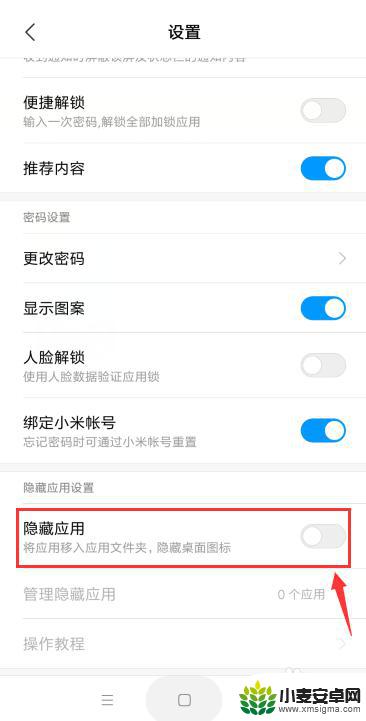
6.打开隐藏应用之后,再点击【管理隐藏应用】。
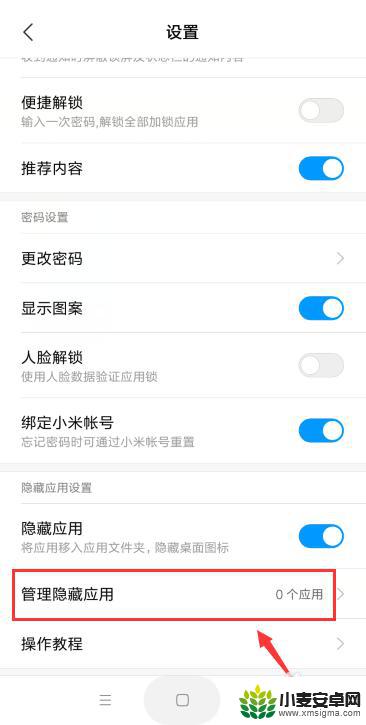
7.在管理隐藏应用页面,点击你要隐藏的应用,比如:微信。
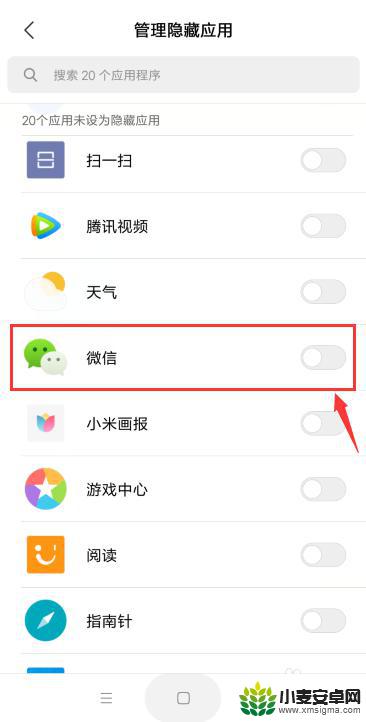
8.出现“关于隐藏应用”对话框,点击【确定】。
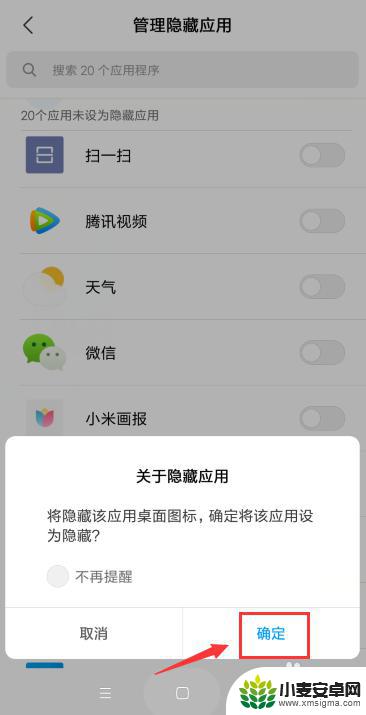
9.重新退出页面,再进入管理隐藏应用页面,就可以看到该应用已经设为隐藏应用了。
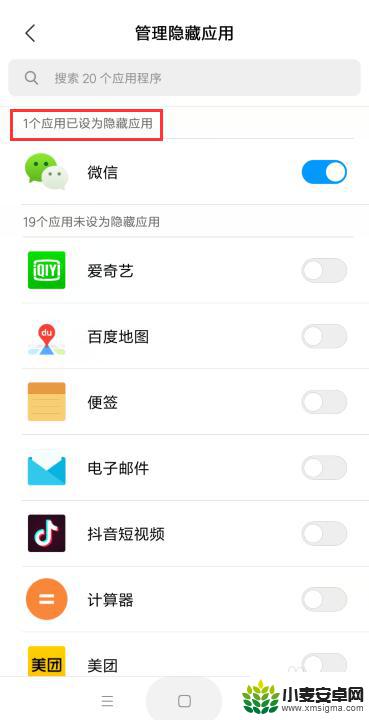
10.返回手机桌面,就可以看到程序图标已经不见了。说明已经被隐藏了,这就是小米手机隐藏程序图标的方法。
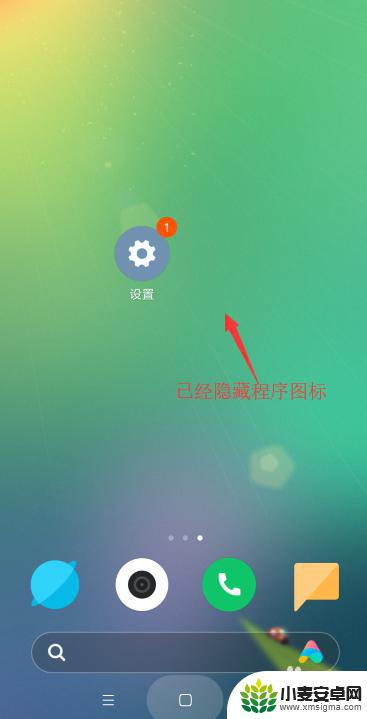
以上就是如何设置手机隐藏小程序的全部内容,如果你也遇到了同样的情况,可以参考小编的方法来处理,希望对大家有所帮助。












